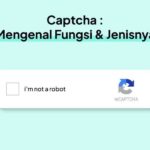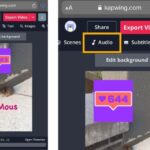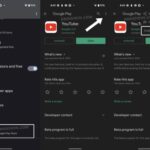Bosan dengan cara lama memindahkan gambar di Android? Tenang, kini Anda dapat dengan mudah menyalin dan menempelkan gambar antar aplikasi hanya dengan beberapa sentuhan. Mulai dari aplikasi galeri, browser, hingga aplikasi pesan, semua bisa dilakukan dengan mudah dan cepat. Simak panduan lengkap cara copy paste gambar di Android, mulai dari langkah-langkah dasar hingga tips mengatasi masalah yang mungkin muncul.
Artikel ini akan membahas berbagai metode copy paste gambar di Android, mulai dari menyalin gambar dari aplikasi lain hingga menempelkannya ke berbagai aplikasi seperti dokumen, pesan, atau media sosial. Selain itu, Anda juga akan mempelajari cara mengatasi masalah umum yang mungkin terjadi saat menyalin dan menempelkan gambar, serta tips untuk menyimpan gambar dari website.
Cara Copy Paste Gambar di Android
Mengcopy paste gambar di Android adalah kemampuan yang sangat berguna untuk berbagai keperluan, seperti berbagi gambar dengan teman, menyimpan gambar ke perangkat, atau menggunakannya dalam aplikasi lain. Artikel ini akan membahas cara copy paste gambar dari berbagai aplikasi di Android.
Cara Copy Paste Gambar dari Aplikasi Lain
Menyalin gambar dari aplikasi lain di Android sangat mudah. Berikut langkah-langkahnya:
- Buka aplikasi yang berisi gambar yang ingin Anda salin. Misalnya, galeri, browser, atau aplikasi pesan.
- Ketuk dan tahan gambar yang ingin Anda salin. Anda akan melihat menu konteks muncul.
- Pilih opsi “Salin” atau “Copy”.
Setelah gambar berhasil disalin, Anda dapat menempelkannya ke aplikasi lain dengan menekan lama area tempat Anda ingin menempelkan gambar dan memilih opsi “Tempel” atau “Paste”.
Menyalin Gambar dengan Tombol “Bagikan”
Anda juga dapat menyalin gambar dengan menggunakan tombol “Bagikan”. Berikut langkah-langkahnya:
- Buka aplikasi yang berisi gambar yang ingin Anda salin.
- Ketuk gambar yang ingin Anda salin.
- Ketuk tombol “Bagikan” yang biasanya berbentuk ikon panah atau kotak dengan panah keluar.
- Pilih opsi “Salin” atau “Copy” dari daftar opsi berbagi.
Setelah gambar berhasil disalin, Anda dapat menempelkannya ke aplikasi lain dengan menekan lama area tempat Anda ingin menempelkan gambar dan memilih opsi “Tempel” atau “Paste”.
Cara Copy Paste Gambar dari Berbagai Aplikasi
| Aplikasi | Cara Copy Paste |
|---|---|
| Galeri | Ketuk dan tahan gambar, lalu pilih “Salin” atau “Copy”. |
| Browser | Ketuk dan tahan gambar, lalu pilih “Salin gambar” atau “Copy image”. |
| Aplikasi Pesan | Ketuk dan tahan gambar, lalu pilih “Salin” atau “Copy”. |
| Ketuk dan tahan gambar, lalu pilih “Salin” atau “Copy”. | |
| Ketuk dan tahan gambar, lalu pilih “Salin” atau “Copy”. |
Cara Paste Gambar ke Aplikasi Lain
Setelah berhasil menyalin gambar, langkah selanjutnya adalah menempelkannya ke aplikasi lain yang Anda inginkan. Proses ini mudah dilakukan dan hampir sama di berbagai aplikasi.
Menempelkan Gambar dengan Tombol “Paste”
Cara paling umum untuk menempelkan gambar adalah dengan menggunakan tombol “Paste”. Tombol ini biasanya terletak di menu edit atau toolbar aplikasi yang Anda gunakan. Berikut langkah-langkahnya:
- Buka aplikasi tempat Anda ingin menempelkan gambar, seperti aplikasi dokumen, pesan, atau media sosial.
- Tekan lama pada area tempat Anda ingin menempelkan gambar, biasanya area kosong atau area teks.
- Pilih opsi “Paste” dari menu yang muncul.
- Gambar yang telah Anda salin akan tertempel di aplikasi tersebut.
Menempelkan Gambar dengan Menu Konteks
Selain menggunakan tombol “Paste”, Anda juga dapat menempelkan gambar dengan menggunakan menu konteks. Menu konteks biasanya muncul ketika Anda menekan lama pada area kosong di aplikasi. Berikut langkah-langkahnya:
- Buka aplikasi tempat Anda ingin menempelkan gambar.
- Tekan lama pada area kosong di aplikasi.
- Pilih opsi “Paste” dari menu konteks yang muncul.
- Gambar yang telah Anda salin akan tertempel di aplikasi tersebut.
Contohnya, jika Anda ingin menempelkan gambar ke aplikasi pesan, Anda dapat menekan lama pada area teks di kolom pesan, kemudian memilih opsi “Paste” dari menu yang muncul. Gambar yang telah Anda salin akan tertempel di kolom pesan.
Menggunakan Aplikasi Pengelola Clipboard
Aplikasi pengelola clipboard memungkinkan Anda untuk menyimpan dan menempelkan berbagai jenis data, termasuk gambar, teks, dan bahkan video. Dengan menggunakan aplikasi ini, Anda dapat menyimpan beberapa gambar sekaligus dan menempelkannya kapan saja Anda butuhkan.
- Unduh dan instal aplikasi pengelola clipboard dari Google Play Store.
- Salin gambar yang ingin Anda simpan.
- Buka aplikasi pengelola clipboard dan Anda akan melihat gambar yang telah Anda salin.
- Untuk menempelkan gambar, buka aplikasi yang Anda inginkan, tekan lama pada area kosong, dan pilih opsi “Paste” dari menu yang muncul.
Mengatasi Masalah Copy Paste Gambar
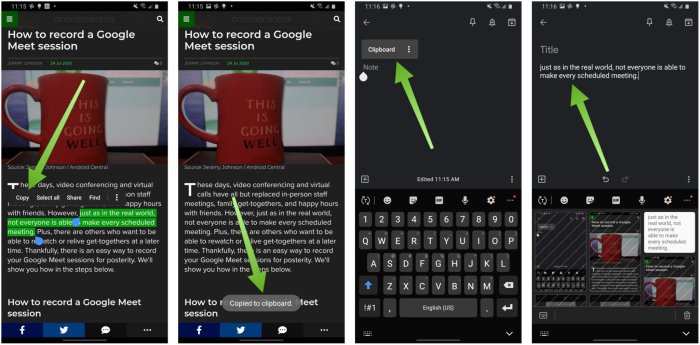
Menyalin dan menempelkan gambar di Android merupakan fitur yang sangat berguna untuk berbagi konten atau mengedit gambar. Namun, terkadang masalah bisa muncul dan membuat proses ini tidak berjalan lancar. Misalnya, gambar yang Anda salin mungkin tidak muncul saat ditempel, atau Anda mungkin tidak dapat menyalin gambar sama sekali. Ada beberapa faktor yang bisa menyebabkan masalah ini, dan untungnya, ada solusi yang bisa Anda coba untuk mengatasi masalah copy paste gambar di Android.
Penyebab Masalah Copy Paste Gambar
Ada beberapa penyebab umum yang bisa mengakibatkan masalah saat menyalin dan menempelkan gambar di Android. Berikut beberapa di antaranya:
- Izin Aplikasi: Beberapa aplikasi mungkin tidak memiliki izin yang diperlukan untuk mengakses clipboard, yang menyimpan data yang disalin, termasuk gambar. Tanpa izin yang tepat, aplikasi tidak dapat menyalin atau menempelkan gambar.
- Kerusakan Clipboard: Clipboard dapat mengalami kerusakan atau gangguan yang menyebabkan data yang disalin tidak disimpan dengan benar. Ini bisa terjadi karena bug aplikasi atau masalah sistem operasi.
- Aplikasi Pihak Ketiga: Aplikasi pihak ketiga yang Anda instal mungkin mengganggu fungsi clipboard atau aplikasi yang Anda gunakan untuk menyalin dan menempelkan gambar.
- Memori Penuh: Jika memori perangkat Anda penuh, clipboard mungkin tidak memiliki ruang yang cukup untuk menyimpan gambar yang Anda salin.
Solusi untuk Mengatasi Masalah Copy Paste Gambar
Berikut beberapa solusi yang bisa Anda coba untuk mengatasi masalah copy paste gambar di Android:
- Berikan Izin Aplikasi: Pastikan aplikasi yang Anda gunakan untuk menyalin dan menempelkan gambar memiliki izin akses ke clipboard. Anda bisa memeriksa pengaturan izin aplikasi di menu pengaturan perangkat Anda.
- Bersihkan Clipboard: Anda bisa membersihkan clipboard untuk menghapus data yang disimpan dan memulai kembali proses copy paste. Caranya, buka aplikasi pengaturan perangkat Anda dan cari “clipboard”. Kemudian, pilih opsi untuk membersihkan clipboard.
- Nonaktifkan Aplikasi Pihak Ketiga: Jika Anda baru saja menginstal aplikasi pihak ketiga dan mengalami masalah copy paste gambar, coba nonaktifkan aplikasi tersebut untuk sementara waktu. Jika masalah teratasi, aplikasi tersebut mungkin menjadi penyebabnya.
- Hapus Cache dan Data Aplikasi: Hapus cache dan data aplikasi yang Anda gunakan untuk menyalin dan menempelkan gambar. Ini bisa membantu memperbaiki bug atau masalah yang terjadi di aplikasi tersebut.
- Restart Perangkat: Restart perangkat Anda untuk menyegarkan sistem operasi dan mengatasi masalah yang mungkin terjadi.
- Perbarui Sistem Operasi: Pastikan Anda menggunakan versi sistem operasi Android terbaru. Pembaruan sistem operasi biasanya menyertakan perbaikan bug dan peningkatan kinerja, termasuk untuk fitur copy paste.
Menggunakan Aplikasi Pihak Ketiga
Jika solusi di atas tidak berhasil, Anda bisa mencoba menggunakan aplikasi pihak ketiga untuk membantu menyalin dan menempelkan gambar. Beberapa aplikasi clipboard pihak ketiga menawarkan fitur tambahan, seperti penyimpanan gambar yang lebih aman dan kemampuan untuk mengelola clipboard dengan lebih mudah. Pastikan aplikasi yang Anda pilih memiliki rating yang baik dan ulasan positif dari pengguna lain.
Cara Copy Paste Gambar di Android
Menyalin gambar dari website di Android bisa dilakukan dengan mudah. Anda bisa memanfaatkan fitur bawaan browser, aplikasi pengelola unduhan, atau bahkan menggunakan aplikasi screenshot. Berikut beberapa cara yang bisa Anda coba:
Cara Copy Paste Gambar dari Website
Berikut adalah cara menyalin gambar dari website dengan menggunakan fitur “Save Image As” di browser, aplikasi pengelola unduhan, dan aplikasi screenshot:
1. Menggunakan Fitur “Save Image As”
Fitur “Save Image As” merupakan fitur bawaan browser yang memungkinkan Anda menyimpan gambar dari website. Cara menggunakannya sangat mudah, yaitu:
- Buka website yang berisi gambar yang ingin Anda simpan.
- Tekan lama pada gambar tersebut hingga muncul menu konteks.
- Pilih opsi “Save Image As” atau “Simpan Gambar Sebagai”.
- Pilih lokasi penyimpanan dan beri nama file gambar tersebut.
- Tekan tombol “Simpan” untuk menyimpan gambar ke perangkat Anda.
2. Menggunakan Aplikasi Pengelola Unduhan
Jika Anda ingin menyimpan banyak gambar dari website, Anda bisa menggunakan aplikasi pengelola unduhan. Aplikasi ini memungkinkan Anda mengunduh berbagai jenis file, termasuk gambar. Berikut cara menggunakan aplikasi pengelola unduhan untuk menyimpan gambar dari website:
- Buka website yang berisi gambar yang ingin Anda unduh.
- Tekan lama pada gambar tersebut hingga muncul menu konteks.
- Pilih opsi “Salin alamat gambar” atau “Copy image address”.
- Buka aplikasi pengelola unduhan yang Anda gunakan.
- Paste alamat gambar yang telah Anda salin ke kolom unduhan.
- Tekan tombol “Unduh” untuk memulai proses pengunduhan gambar.
Contoh aplikasi pengelola unduhan yang populer adalah “Download Manager” yang sudah terpasang di sebagian besar perangkat Android, dan “ADM (Advanced Download Manager)” yang tersedia di Google Play Store.
3. Menggunakan Aplikasi Screenshot
Anda juga bisa menggunakan aplikasi screenshot untuk menyimpan gambar dari website. Cara ini sangat berguna jika Anda ingin menyimpan gambar yang tidak memiliki opsi “Save Image As” atau “Salin alamat gambar”. Berikut langkah-langkahnya:
- Buka website yang berisi gambar yang ingin Anda simpan.
- Buka aplikasi screenshot yang Anda gunakan.
- Arahkan layar ke bagian gambar yang ingin Anda simpan.
- Ambil screenshot dengan cara yang ditentukan oleh aplikasi screenshot yang Anda gunakan.
- Simpan screenshot ke perangkat Anda.
Contoh aplikasi screenshot yang populer adalah “Google Photos” yang sudah terpasang di sebagian besar perangkat Android, dan “Screenshot Easy” yang tersedia di Google Play Store.
Cara Copy Paste Gambar di Aplikasi Edit Foto
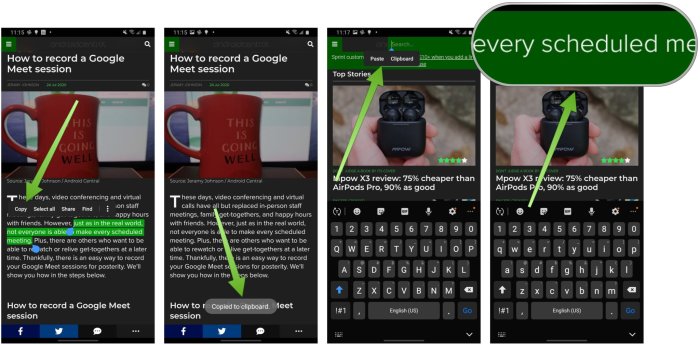
Mengedit foto di Android sudah menjadi hal yang lumrah. Kadang, Anda ingin menggunakan hasil editan di aplikasi lain. Cara copy paste gambar dari aplikasi edit foto menjadi solusi praktis. Artikel ini akan memandu Anda tentang cara copy paste gambar di aplikasi edit foto populer di Android.
Cara Copy Paste Gambar di Aplikasi Edit Foto
Proses copy paste gambar di aplikasi edit foto umumnya sama. Anda perlu menyalin gambar yang telah diedit, lalu menempelkannya ke aplikasi lain. Berikut langkah-langkah umum yang bisa Anda ikuti:
- Buka aplikasi edit foto Anda, lalu buka gambar yang ingin Anda salin.
- Cari tombol “Copy” atau “Share” di aplikasi edit foto. Tombol ini biasanya terletak di bagian atas atau bawah layar.
- Pilih “Copy” untuk menyalin gambar ke clipboard perangkat Anda. Anda juga bisa memilih “Share” dan kemudian memilih opsi “Copy” untuk menyalin gambar.
- Buka aplikasi lain tempat Anda ingin menempelkan gambar.
- Tekan lama pada area kosong di aplikasi, lalu pilih “Paste” untuk menempelkan gambar yang telah Anda salin.
Contoh Langkah-Langkah Copy Paste Gambar
Sebagai contoh, berikut langkah-langkah copy paste gambar di aplikasi PicsArt:
- Buka aplikasi PicsArt, lalu pilih gambar yang ingin Anda edit.
- Setelah selesai mengedit, ketuk ikon “Share” di bagian kanan atas layar.
- Pilih opsi “Copy” untuk menyalin gambar ke clipboard.
- Buka aplikasi lain seperti WhatsApp atau Instagram, lalu ketuk lama pada area kosong untuk menempelkan gambar.
Tabel Cara Copy Paste Gambar di Aplikasi Edit Foto, Cara copy paste gambar di android
| Aplikasi Edit Foto | Cara Menyalin Gambar | Cara Menempelkan Gambar |
|---|---|---|
| PicsArt | Ketuk “Share” > “Copy” | Tekan lama pada area kosong > “Paste” |
| Adobe Photoshop Express | Ketuk “Share” > “Copy” | Tekan lama pada area kosong > “Paste” |
| Snapseed | Ketuk “Share” > “Copy” | Tekan lama pada area kosong > “Paste” |
| Canva | Ketuk “Share” > “Copy” | Tekan lama pada area kosong > “Paste” |
| PhotoDirector | Ketuk “Share” > “Copy” | Tekan lama pada area kosong > “Paste” |
Cara Menggunakan Fitur “Share” untuk Berbagi Gambar
Fitur “Share” di aplikasi edit foto memungkinkan Anda membagikan gambar yang telah diedit ke berbagai platform. Selain menyalin gambar, Anda juga bisa langsung membagikannya ke aplikasi lain. Berikut cara menggunakan fitur “Share” di aplikasi edit foto:
- Buka aplikasi edit foto Anda, lalu buka gambar yang ingin Anda bagikan.
- Ketuk tombol “Share” di aplikasi edit foto.
- Pilih aplikasi yang ingin Anda gunakan untuk membagikan gambar. Misalnya, WhatsApp, Instagram, Facebook, atau Google Drive.
- Anda dapat menambahkan teks atau caption pada gambar sebelum membagikannya.
- Ketuk “Share” untuk membagikan gambar ke aplikasi yang Anda pilih.
Ringkasan Akhir
Menguasai teknik copy paste gambar di Android akan memudahkan Anda dalam berbagi dan menggunakan gambar di berbagai aplikasi. Dengan mengikuti langkah-langkah yang telah dijelaskan, Anda dapat dengan mudah memindahkan gambar antar aplikasi dan menyelesaikan berbagai kebutuhan digital Anda. Selamat mencoba dan semoga panduan ini bermanfaat!
FAQ dan Panduan
Apakah saya bisa menyalin gambar dari aplikasi yang tidak mendukung tombol “Bagikan”?
Ya, Anda dapat menggunakan menu konteks dengan menekan lama pada gambar untuk menyalinnya.
Bagaimana cara mengatasi masalah clipboard yang rusak?
Coba bersihkan clipboard dengan menggunakan aplikasi pengelola clipboard atau restart perangkat Anda.
Apakah ada aplikasi pihak ketiga yang dapat membantu dalam copy paste gambar?
Ya, terdapat aplikasi seperti Clipboard Manager yang dapat membantu Anda menyimpan dan menempelkan gambar.